Você tem algo a dizer. Ou talvez seja seu chefe 🤷
De qualquer forma, já cansou dos caprichos dos algoritmos e das limitações artificiais das redes sociais. O que você precisa é de um espaço próprio na internet –
📍 um endereço compartilhável que seja 100% seu
😎 um site que diga: “Sim, essa pessoa sabe o que faz”
…Pode fechar a busca do Google com tranquilidade – você chegou ao lugar certo.
Isso, pode fechar. Boa.

Brincadeiras à parte: este guia simples vai te levar por tudo o que precisa para começar a blogar, passo a passo – do nome do site até clicar em “Publicar” no primeiro post.
E o melhor? Dá para montar esse blog em menos de meia hora – mesmo que você nunca tenha tocado em código.
Pronto para lançar seu blog agora e, de quebra, fazer ele pagar seu cafezinho? 🤑
Vamos nessa:
Grátis vs Pago: qual é a pegadinha?
Passo 1: Obtenha domínio e hospedagem
Passo 2: Instale o WordPress (ou outro motor de blog)
Passo 3: Configure seu blog (do jeito certo)
Passo 4: Temas e plugins (sem se sobrecarregar)
Bônus: ferramentas grátis de segurança e backup
Como ganhar dinheiro com seu blog
FAQ: dúvidas clássicas de iniciantes
Fechamento + próximos passos
Comece Aqui: O que você vai ganhar com este guia
Vamos ser claros: isso aqui não é uma daquelas histórias vagas de “crie um blog em 3 cliques” – nem um curso com 97 aulas que leva seis semanas para terminar.
Este é o seu acesso rápido. Vamos usar ferramentas simples e poderosas, pular o que não importa e focar só no que realmente faz diferença:
- Escolher um ótimo domínio que não pareça golpe ou erro de digitação
- Configurar a hospedagem que roda liso e não estoura o orçamento
- Instalar o WordPress do jeito fácil – sem dramas de FTP
- Personalizar o blog com temas e plugins que não dão dor de cabeça
- Proteger e fazer backup sem gastar um centavo
- Começar a publicar posts que fiquem bons de ler e de ver
- E se quiser: transformar o blog numa maquininha de renda extra 💸
Você não precisa ser desenvolvedor;
não precisa gastar R$ 2.000 num curso de “como blogar”;
só precisa de um navegador, um orçamento pequeno – e 30 minutos de foco.
Beleza? Então vamos responder primeiro a uma pergunta que não quer calar:
Grátis vs Pago: qual é a pegadinha?
Sim, você pode começar um blog de graça. Se a ideia é ter um diário digital para fotos do gato ou registrar viagens – manda ver.
Mas se você está minimamente sério sobre escrever para um público de verdade, crescer o site ou (quem sabe) ganhar dinheiro com ele, a realidade é:
- Blogs grátis vêm com amarras. Principalmente endereços feios (tipo
seunome15.plataforma.com) e anúncios forçados dos quais você não ganha nada. - Personalização é limitada. A maioria das plataformas gratuitas te prende no layout e nas escolhas de design deles. Quer instalar um plugin, mudar cores ou adicionar uma newsletter? Não rola.
- O controle não é seu de verdade. A plataforma pode mudar regras, remover recursos ou até fechar – e sua audiência some junto num estalo.
É como construir uma casa no terreno dos outros. Conveniente no começo – mas se resolverem fazer um estacionamento ali, você é despejado.
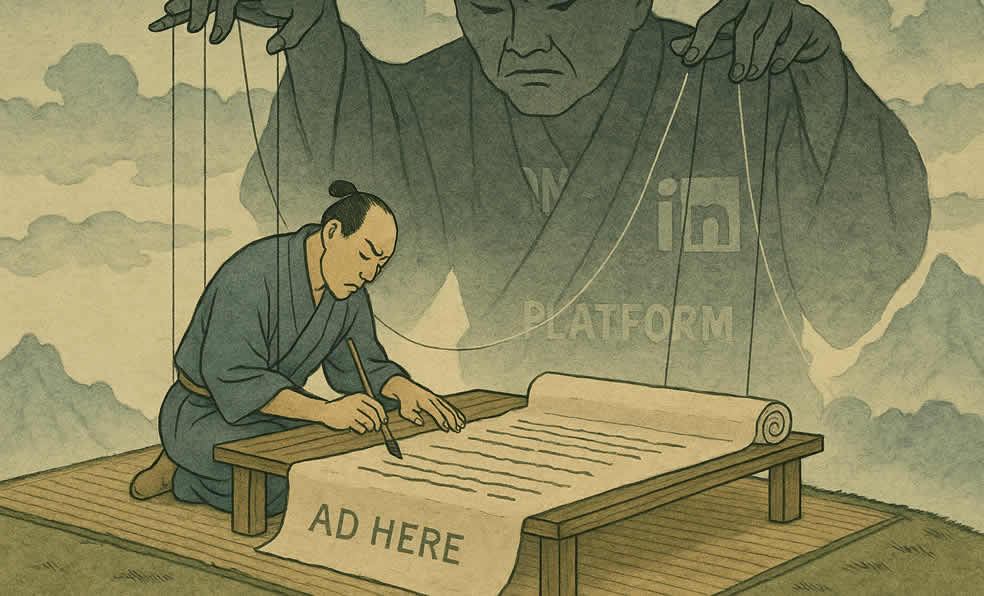
Se você quer que seu blog cresça, seja levado a sério e continue sendo seu – investir um pouco no início vale totalmente a pena.
A boa notícia? Vamos manter seu custo de partida super baixo:
…com domínio de verdade, hospedagem de verdade e propriedade de verdade – tudo pelo preço de uma pizza por mês 🍕 (daquelas mais caprichadas, vai).
Para começar, seu blog precisa de uma casa e um endereço. Vamos resolver isso agora:
Passo 1: Hospedagem e Domínio (com um Plot Twist)
Um nome de domínio 🌐 é o endereço único do seu blog na web (tipo blog.com), enquanto a hospedagem 🖥️ é o serviço que guarda o seu site e o deixa visível online 24/7 nesse endereço.
A boa notícia? Você não precisa comprar essas coisas separadamente – hoje em dia, a maioria dos provedores modernos já oferece o pacote completo. E é exatamente isso que vamos usar aqui.
Estamos buscando algo que seja:
- Fácil de usar, até para quem nunca fez isso antes
- Rápido e confiável
- Acessível sem parecer “furada”
Sem reinventar a roda – vamos ficar com o WordPress, a plataforma de blog grátis mais popular do mundo – e um dos três hosts oficialmente recomendados pelo WordPress.org:
👌 O plano mais barato de hospedagem da Hostinger já resolve tranquilo.
Se preferir, pode escolher outros hosts de qualidade como Kinsta ou SiteGround – ou até mesmo um criador de sites do tipo arrastar-e-soltar (veja nossa comparação).
***
Agora, vamos aplicar um truque psicológico para não travar logo de cara:
…em vez de começar pelo nome do domínio (e perder horas tentando achar o perfeito), vamos criar primeiro uma versão de desenvolvimento do blog em WordPress!
Pode ir pensando no domínio em segundo plano, mas não deixe isso te bloquear 🚧 – já vimos muita gente empacar nessa etapa ;)
Neste momento, precisamos só de um lugar para trabalhar no blog. Vamos usar um cupom para pegar o melhor preço possível na Hostinger.
Aqui vai o passo a passo:
-
Vá até a página da Hostinger e clique em “Ativar oferta” (ou role para baixo para ver os planos):
Pegue o melhor preço na Hostinger ›
Vamos escolher a opção mais básica, que já tem tudo o que precisamos (ela se chama
Premium, sim :) -
Na tela seguinte, recomendamos o ciclo de 12 meses como melhor equilíbrio entre preço e compromisso – mas você pode escolher o que preferir:

Antes de continuar, aproveite para aplicar um desconto extra de 10%. É só colar este código no campo de cupom:
TRUS10CODE -
Clique em “Aplicar” e o preço final deve cair mais 10%. Se o cupom não funcionar, tente
SPECIAL15(7% de desconto) – e conte pra gente nos comentários!
- Você será convidado a criar uma conta e concluir o pedido. Parabéns! Agora você já tem uma casa para o seu novo blog 🏠
Assim que o pagamento for concluído, você será levado ao assistente da Hostinger para configurar o blog e instalar o WordPress (vamos detalhar isso no próximo passo).
***
IMPORTANTE: ao mesmo tempo, já comece a pensar nos nomes de domínio.
Você pode usar nosso Gerador de Nomes para Blog para ter ideias de domínios .com legais –
– ou, se preferir uma extensão regional (como .pt, .br) ou algo mais nichado (como .org), pode usar a busca de domínios da Hostinger para checar a disponibilidade.
Busque algo curto, claro e fácil de lembrar – veja mais dicas no nosso guia de domínios.
Dê um tempo para pensar num nome que combine com você – vamos registrar e ativar o domínio só no final, quando for hora de lançar de verdade.
Por enquanto, siga em frente e continue montando o blog:
Passo 2: Instalar o WordPress (ou outro motor de blog)
Vamos usar o assistente de configuração da Hostinger para colocar seu WordPress no ar em menos de 5 minutos:
-
Responda qualquer coisa na primeira pergunta (não faz diferença) e escolha “Criar um site” na segunda:

-
Na etapa seguinte, você terá três opções: instalar WordPress, usar o criador de sites da própria Hostinger, ou começar com um site vazio em PHP/HTML. Embora o construtor da Hostinger tenha melhorado bastante em 2025, vamos de WordPress pela simplicidade máxima:

-
Agora será solicitado que você crie uma senha para a área de administração do WordPress (às vezes já vem pré-gerada – mas certifique-se de definir a sua própria!). Também dá para ajustar o e-mail e o idioma se preferir:

-
Depois, você terá a opção entre usar um site pré-pronto (com design e conteúdo fictício), um dos temas parceiros da Hostinger (todos freemium) ou um site em branco.
Nossa recomendação é escolher a opção site em branco, já que existem literalmente milhares de temas grátis no WordPress, o que deixará seu blog mais único do que usar um dos poucos modelos oferecidos a milhões de usuários:

- Na sequência, será perguntado sobre o nome de domínio – selecione “Usar domínio temporário” caso ainda esteja decidindo. Vamos conectar o domínio final só antes do lançamento no passo 4.
-
No próximo passo, você poderá escolher em qual dos 12 datacenters globais da Hostinger seu blog ficará hospedado.
Quanto mais próximo do seu público principal, mais rápido o site carrega (então não escolha Singapura se o seu público é no Brasil ou em Portugal!).
Por fim, clique em “Instalar WordPress“.
- Depois de alguns segundos, a instalação estará concluída 🪄 – seu novo blog em WordPress já está meio caminho andado!
Agora vamos cuidar das configurações essenciais:
Passo 3: Configure seu Blog (do jeito certo)
Antes de pular direto para o design ou o conteúdo, vamos gastar alguns minutos para ajustar as configurações básicas. Acredite: alguns cliques agora podem te poupar horas de dor de cabeça mais tarde.
Para acessar o painel de administração do WordPress, você pode clicar em “Editar site” no painel da Hostinger, ou simplesmente visitar seudominio.com/wp-admin e entrar com o e-mail e senha que definiu anteriormente.
O que fazer primeiro:
-
Vá em Configurações → Geral
Atualize o Título do site e o Slogan. Esses textos aparecem na aba do navegador e às vezes nos resultados do Google – então deixe-os curtos e descritivos. Aproveite para revisar também o fuso horário e o formato de data. -
Depois, vá em Configurações → Links Permanentes
Selecione a opção Nome do post – isso gera URLs limpas e legíveis comoseudominio.com/meu-primeiro-postem vez deseudominio.com?p=123. Melhor para os leitores e para o Google. -
Ainda aí? Beleza – agora vá em Configurações → Discussão
Role até a seção Antes de um comentário aparecer e marque a opção “O comentário deve ser aprovado manualmente”. Assim você evita que robôs de spam e trolls encham a sua área de comentários. -
Passo bônus: vá em Usuários → Perfil
Altere o nome de exibição, caso contrário seus posts aparecerão assinados como “admin”. Escolha algo que pareça uma pessoa de verdade.
Com o tempo você vai descobrir e ajustar outras configurações – mas estas são o mínimo necessário para começar sem se perder em menus.
Agora sim: hora de deixar este blog com a sua cara – escolhendo um tema e alguns plugins essenciais:
Passo 4: Escolha o Design e Instale Plugins Essenciais
Seu blog já está no ar. Ele funciona. Mas sejamos sinceros – neste momento deve estar com cara de modelo genérico de 2008 🔲
Hora de mudar isso.
Neste passo, vamos 🎨 escolher um tema (que define a aparência do blog) e instalar alguns 🧩 plugins importantes (que adicionam recursos extras).
Não se preocupe – você pode trocar de tema depois sem perder conteúdo, e a maioria dos plugins leva menos de 10 segundos para instalar/desinstalar.
Passo 4.1: Escolhendo um Tema
No painel do WordPress, vá em Aparência → Temas e clique em “Adicionar novo”.
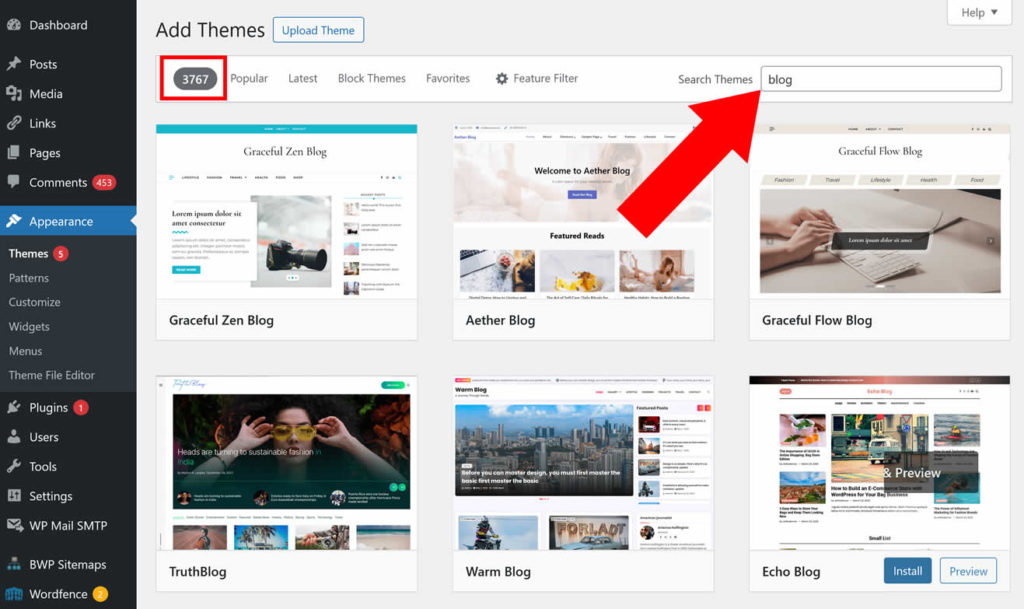
Aqui você encontrará milhares de temas gratuitos – filtre por popularidade ou use a barra de busca para refinar as opções.
- Se quiser um tema sólido e versátil para começar, recomendamos sem vergonha o nosso próprio template gratuito: Bento ;)
- Também vale explorar temas multipropósito populares como Astra ou GeneratePress.
- Para os usuários avançados, um tema premium como Divi pode ser interessante – cheio de recursos, designs profissionais e complementos poderosos (como formulários, e-mail marketing, etc).
Escolha algo limpo e leve – dá para incrementar depois.
Passo 4.2: Instalando Plugins
Plugins expandem as funcionalidades do seu blog: SEO, estatísticas, formulários de contato, backups – tudo modular e opcional.
(ou seja, instalar/remover não afeta o seu conteúdo nem o design já existente).
Aqui estão os primeiros que recomendamos instalar logo de início:
- All in One SEO – controla como seus posts aparecem nos resultados de busca (meta título, descrição, etc).
- UpdraftPlus – backups fáceis e automáticos que salvam sua vida (e sua sanidade) se algo quebrar.
- Site Kit by Google – integra seu blog ao Google Analytics e Search Console em poucos cliques.
- Akismet Anti-Spam – mantém sua área de comentários limpa e sem robôs.
- WPForms – criador de formulários simples e prático (perfeito para página de contato).
Para instalar, vá em Plugins → Adicionar novo, pesquise pelo nome, clique em “Instalar” e depois em “Ativar”.
Normalmente você verá uma nova seção no menu lateral do admin – se não aparecer, veja em “Configurações”, pode estar como submenu.
Seu blog agora tem um design bacana, funcionalidades essenciais e espaço para crescer 🌱
Colocando seu Blog em um Domínio
Se você ainda não escolheu um domínio lá no passo 1, agora chegou a hora de definir isso para lançar seu blog de verdade:
-
Acesse o painel da Hostinger e escolha “Websites” no menu da esquerda. No seu novo blog, clique em “Mudar domínio”:

-
Na tela seguinte, digite o domínio desejado. Um pop-up vai abrir: escolha o período inicial de registro (ele será renovado automaticamente depois). Recomendamos 1 ano para testar o blog.

-
No mesmo pop-up, clique em “Adicionar” ao lado do campo de cupom e cole o seguinte para ganhar um desconto extra:
TRUS10DOMAIN
- Agora é só concluir o pedido e registrar o domínio. O WordPress será migrado automaticamente para esse endereço sem que você precise mexer em nada!
Antes de finalizar, ainda temos algumas recomendações para proteger, otimizar – e até começar a monetizar – o seu novo blog:
Passo Bônus: Proteja seu Blog e Deixe-o Rápido
Você já criou o blog, personalizou o visual, adicionou recursos – agora é hora de garantir que ele seja seguro, estável e carregue rápido.
Aqui vão algumas dicas simples para conseguir isso sem pagar nada a mais nem entrar em labirintos técnicos:
Dica #1: Backups Automáticos
🔐 Já ouviu aquele ditado – existem dois tipos de blogueiros: os que fazem backup e os que acabam chorando no travesseiro às 2 da manhã.
Vamos ficar no primeiro grupo 😉
A Hostinger (e a maioria dos grandes hosts) já oferece backups semanais em todos os planos, mas se você quiser mais controle, recomendamos o plugin grátis UpdraftPlus –
Ele cria backups automáticos diários do seu blog e permite armazená-los fora do servidor (por exemplo, no Google Drive ou Dropbox). Assim, mesmo que o servidor falhe ou o WordPress dê problema, seu conteúdo estará protegido.
Dica #2: Segurança Básica
🛡️ Você não precisa de criptografia nível militar – apenas seguir algumas regras simples:
- Use senhas fortes: nada de
admin123, por favor. Use ferramentas como NordPass ou 1Password para guardar senhas seguras. - Mantenha tudo atualizado: WordPress, temas e plugins. As atualizações geralmente corrigem falhas de segurança.
- Ative login em 2 etapas com plugins como este aqui – ele exige um código único do seu celular ao fazer login e deixa muito mais difícil invadirem seu blog.
Dica #3: Turbine a Velocidade
🚀 O blog pode ser lindo e cheio de conteúdo útil – mas se levar 30 segundos para carregar, ninguém vai esperar. Na verdade, a maioria dos usuários desiste depois de ~3 segundos de espera!
O que fazer:
- Ative cache: instale um plugin gratuito como LiteSpeed Cache (o melhor para Hostinger) ou WP Super Cache.
- Use imagens comprimidas: prefira arquivos em
.webpou use um plugin como ShortPixel para otimizar automaticamente. - Mantenha os plugins enxutos: evite instalar 20+ plugins só para “testar”. Fique apenas com o que realmente usa e remova o resto.
Bônus: a Hostinger (e outros hosts modernos) já oferece CDN global rápido, armazenamento SSD e PHP 8+, então você já começa com vantagem em desempenho.
Voilà – agora você tem um blog rápido, seguro e preparado para o futuro. Claro, dá para aprofundar muito mais em cada um desses pontos – mas isso já foge do escopo de hoje 😉
Pronto para a etapa final?
Vamos falar sobre transformar esse blog em uma máquina de renda 💸
Como Ganhar Dinheiro com o Seu Blog
É verdade: a maioria das pessoas não cria um blog com o objetivo explícito de ficar rica.
Mas, depois que você começa a publicar bons conteúdos e construir uma audiência de verdade… por que não deixar o blog pagar as contas?

Aqui estão três das formas mais populares e comprovadas de monetizar um blog – começando pequeno e escalando à medida que você cresce:
Opção 1: Marketing de Afiliados (melhor para iniciantes)
💰 Você recomenda produtos ou serviços que realmente gosta – e se alguém comprar pelo seu link especial de afiliado, você ganha uma comissão.
Alguns exemplos práticos:
- Reviews: escreva resenhas sobre suas ferramentas digitais favoritas e inclua os links de afiliado para os sites delas.
- Guias: crie um comparativo (como o nosso guia de criadores de sites) e adicione links de afiliado para cada produto.
Você não precisa de uma audiência gigantesca para começar – o que conta é confiança, relevância e consistência.
Para começar, inscreva-se em programas de afiliados como Amazon Associates, Impact, PartnerStack, ShareASale – além dos programas específicos do seu provedor de hospedagem, de VPNs ou ferramentas SaaS.
Dica de ouro: só recomende coisas em que você realmente acredita. Caso contrário, vira propaganda – e os leitores percebem de longe.
Opção 2: Anúncios (melhor para blogs com bastante tráfego)
📢 Quando o seu blog começa a atrair visitas consistentes, você pode gerar renda passiva exibindo anúncios.
A forma mais simples de começar é com o Google AdSense – ele coloca anúncios relevantes no seu site automaticamente e te paga por visualizações ou cliques.
Outras plataformas populares são Mediavine, Ezoic e BuySellAds.
Mas atenção: a renda com anúncios costuma ser mínima, a menos que você tenha centenas de visitantes diários.
Por outro lado, se o seu nicho tiver tráfego de alto valor (ex.: finanças, software, B2B) ou você já estiver com um volume forte de visitas, os anúncios podem ser um complemento interessante (especialmente se combinados com marketing de afiliados).
Opção 3: Vender Seus Próprios Produtos ou Serviços
🛍️ Assim que você tiver uma audiência engajada, pode usar o blog como vitrine para vender:
- Produtos digitais: ebooks de nicho, cursos online, checklists, templates etc.
- Produtos físicos: criações próprias ou itens via dropshipping/print-on-demand.
- Serviços: consultoria de negócios, coaching profissional, redação ou design freelance.
Dá para adicionar e-commerce ao blog com o plugin gratuito WooCommerce – ou conectar a plataformas externas como Gumroad e Etsy.
Lembre-se: monetização leva tempo. Primeiro foque em criar conteúdo que as pessoas queiram ler – o dinheiro vem depois, como consequência da confiança.
FAQ sobre Blogs
🧠 Ainda com dúvidas? Aqui estão algumas das perguntas mais comuns que recebemos de novos blogueiros:
Preciso saber programar para criar um blog?
Não. O WordPress e os hosts modernos permitem criar tudo através de editores visuais e menus simples – sem necessidade de código.
Quanto tempo leva para lançar um blog?
Seguindo este guia, cerca de 30 minutos – incluindo instalação, design e alguns ajustes iniciais. E ainda dá para fazer pausas para admirar o resultado.
Quanto custa começar um blog?
Você vai gastar em torno de US$ 2–3 por mês com hospedagem e domínio (quando contratados anualmente). A maioria dos temas e plugins necessários é gratuita.
Alguém realmente vai encontrar meu blog?
Sim – se você criar conteúdo útil, bem escrito e aplicar princípios básicos de SEO. Plugins como All in One SEO e Site Kit ajudam bastante.
Posso mudar meu blog para outro provedor depois?
Claro. O WordPress facilita bastante a migração para outro host ou até a troca de domínio. Seu conteúdo é portátil.
Quanto tempo demora para ganhar dinheiro com um blog?
Varia bastante – mas a maioria dos blogs não gera renda significativa nos primeiros meses. Foque primeiro em conteúdo e confiança; o dinheiro vem depois.
Ainda está se perguntando sobre algo? Deixe sua pergunta na seção de comentários – teremos prazer em ajudar 🧵
Considerações Finais + Um Segredo Honesto
Você chegou até o fim, muito bem!
Agora já tem tudo o que precisa para montar um blog bonito, rápido e com chances reais de atrair leitores de verdade (não só bots e sua mãe 😅).
E aqui vai a verdade nua e crua – aquela que eu gostaria que tivessem me contado antes:
A maior diferença entre um blog de sucesso e um blog abandonado? Não é tecnologia. Não é habilidade de escrita. Nem sorte. É isto: continuar aparecendo.
A maioria dos blogs falha porque os autores simplesmente desistem – muitas vezes bem antes de as coisas começarem a dar certo!

Então publique seu primeiro artigo.
Depois mais um.
E outro.
Com o tempo você vai ficar melhor, mais rápido, mais afiado.
E um dia, alguém que você nunca viu vai deixar um comentário genuíno dizendo algo como: Isso me ajudou muito, obrigado! É aí que a ficha cai.
Até lá, continue: você consegue.
E se em algum momento ficar travado ou tiver dúvidas – é só rolar até a seção de comentários e entrar na conversa.
Obrigado por ler – e seja bem-vindo ao lado blogueiro da internet 🖖

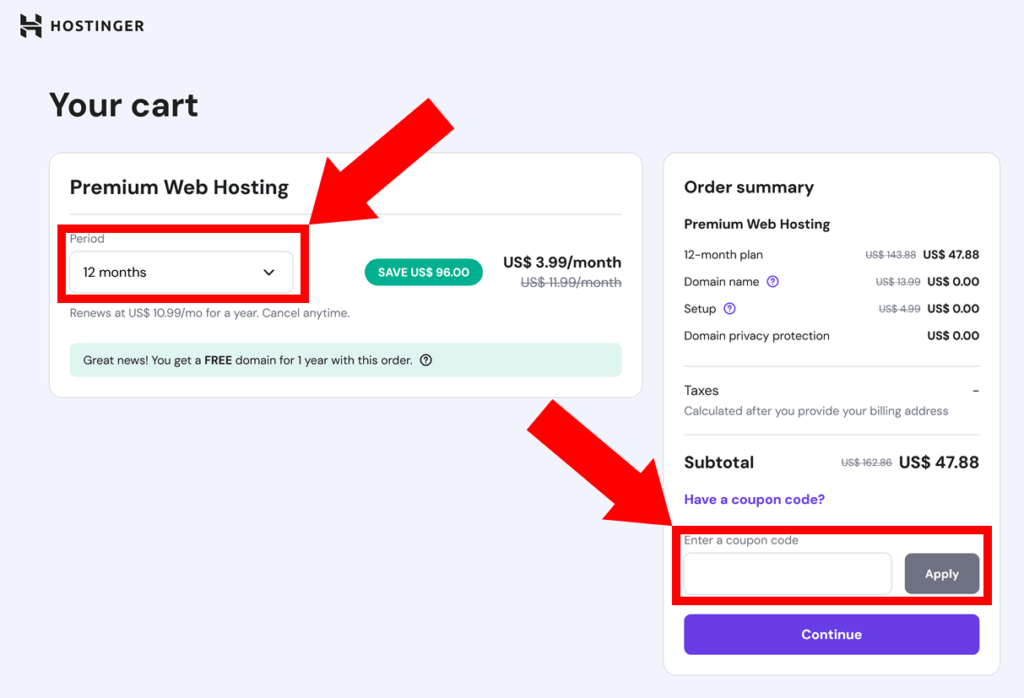
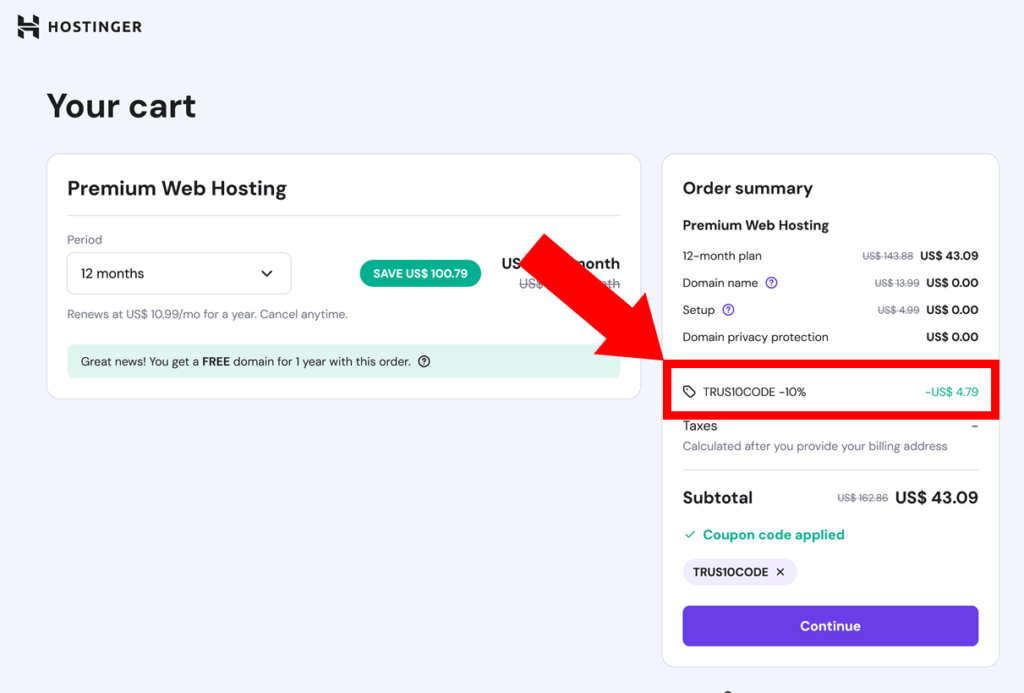
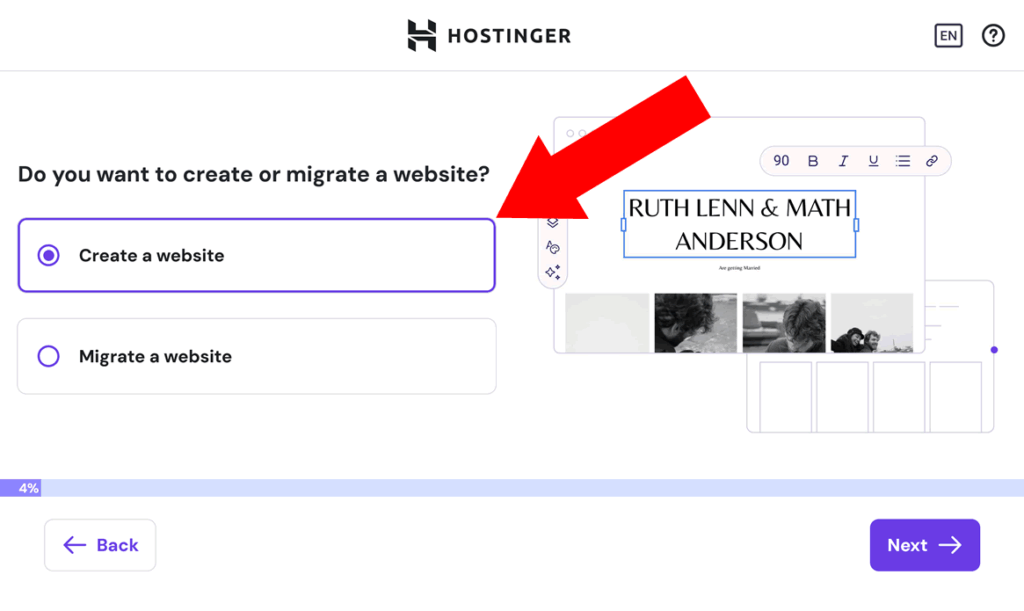
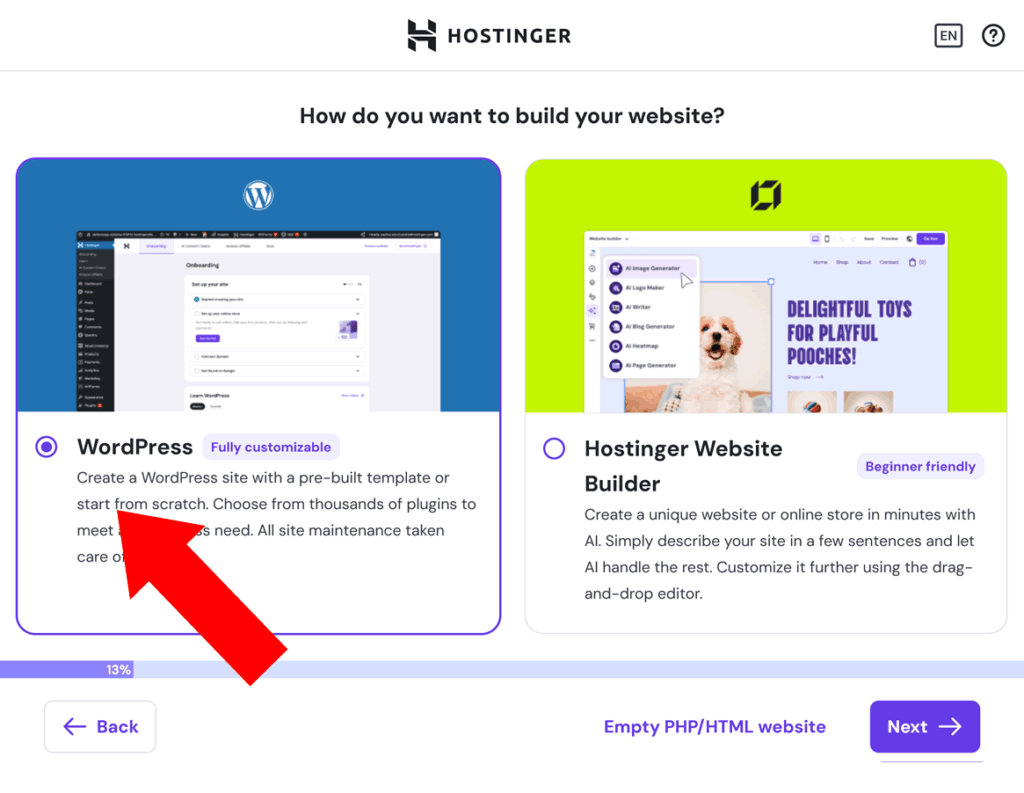
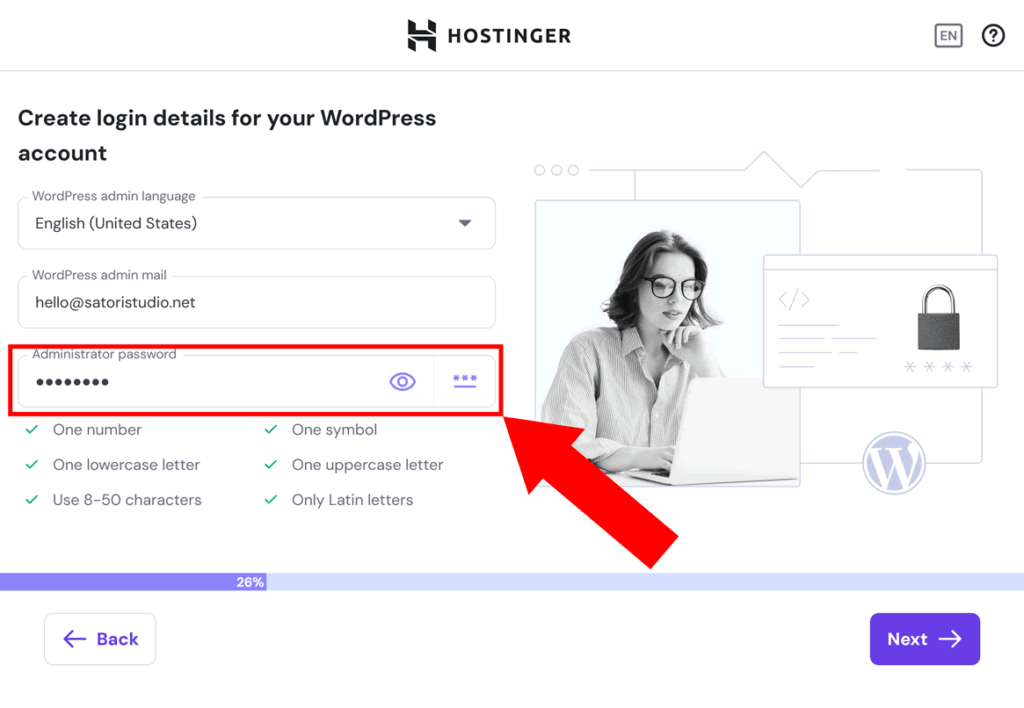

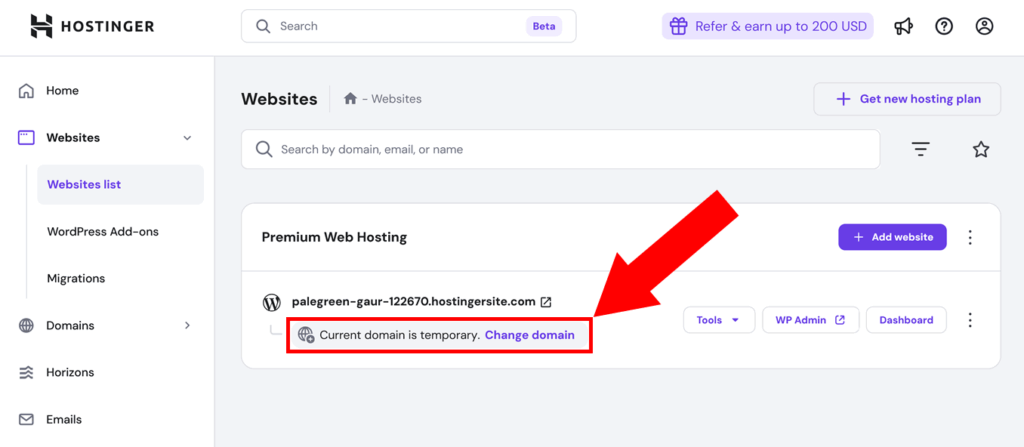
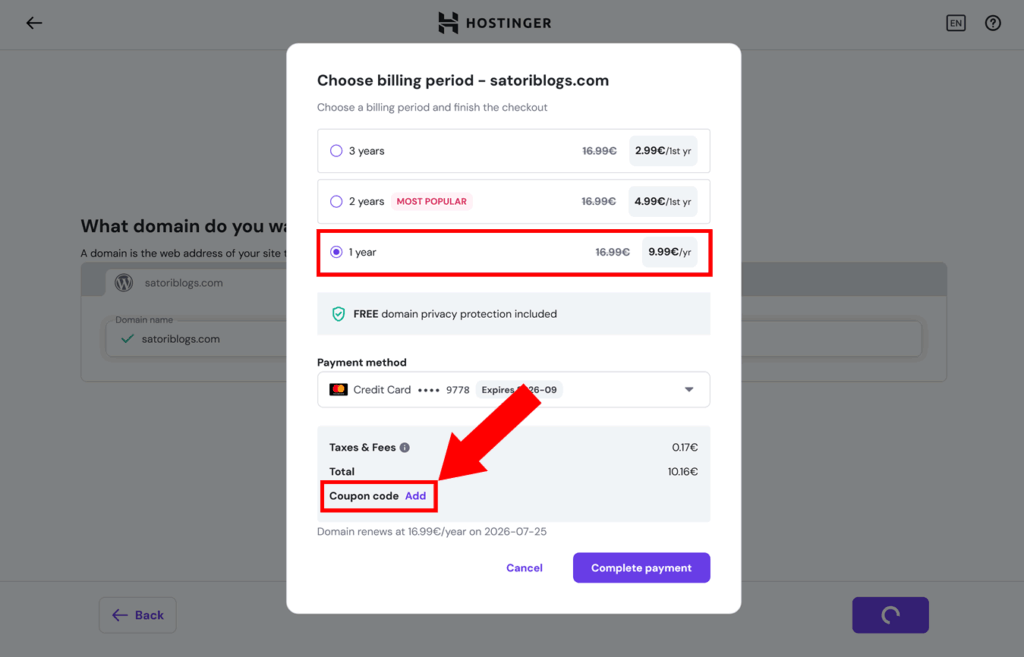
Muito bom, simples e didático.